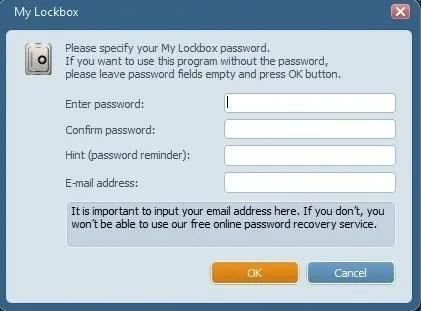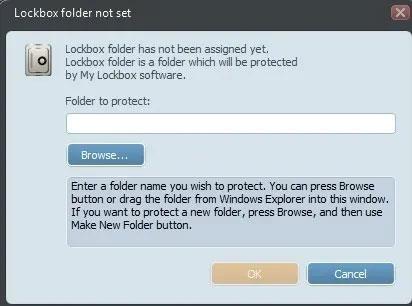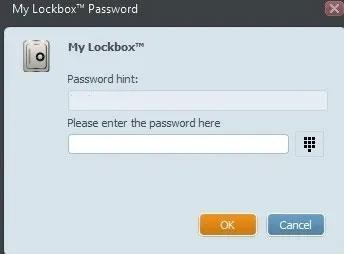Понякога се сблъсквате със ситуация, в която не искате някой да използва определено приложение или игра на вашия компютър, но не можете да намерите подходящо решение.
С Windows 10 можете лесно да заключите всяко приложение, което искате. Нека научим повече чрез следната статия!
Как да заключите конкретни приложения в Windows 10
Този метод е доста лесен и ще трябва да използвате прост инструмент на трета страна, за да заключите всяко конкретно приложение в прозореца с парола за сигурност. Следвайте стъпките по-долу, за да продължите.
Етап 1 . Първо, на вашия компютър с Windows 10 изтеглете и инсталирайте приложението My Lockbox , което ще заключи вашите приложения.
Стъпка 2 . След като инсталирате това приложение, стартирайте го в операционната система. След това инструментът ще ви помоли да зададете парола, за да заключите приложенията, които искате. Освен това трябва да въведете подсказка и имейл адрес, за да възстановите паролата си.

Задайте парола, за да заключите приложенията, които искате
Стъпка 3 . Сега щракнете върху опцията Преглед и там трябва да изберете папката, където се намира инсталираното приложение, което искате да заключите. Приложенията за Windows са инсталирани на място C:\Program Files (x86), там изберете папката, съдържаща приложението, което искате да заключите.
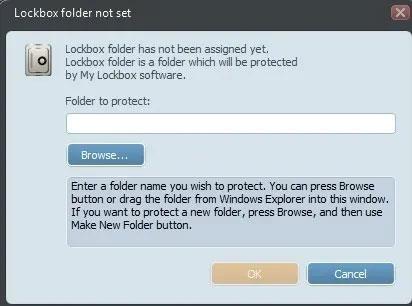
Изберете папката, в която се намира инсталираното приложение, което искате да заключите
Стъпка 4 . Сега приложението ще бъде заключено. Всеки път, когато някой се опита да получи достъп до приложението, той или тя ще получи съобщение за грешка.

Всеки път, когато някой се опита да получи достъп до приложението, се показва съобщение за грешка
Стъпка 5 . И сега, ако искате да получите достъп до това приложение, просто отидете до таблото за управление My Lockbox и след това щракнете върху бутона Отключване , след което въведете паролата, за да го отключите.
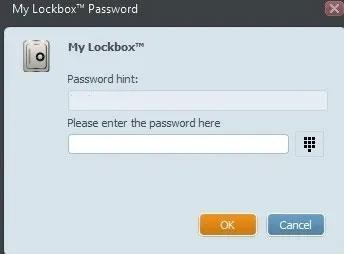
Щракнете върху бутона Отключване, след което въведете паролата за отключване, ако искате да получите достъп до приложението
Това е всичко, изпълнихте стъпките, които трябва да направите! Сега можете да получите достъп до това приложение.
Ако искате да зададете пароли за папки в Windows 10, читателите могат да се обърнат към статията: Няма нужда да инсталирате софтуер, това е как да запазите папките си в безопасност .